讯通vm1000 vm2000 电脑 话务员 讯通VM说明书
VMS管理服务器说明书

Timeline for recording statusStatus barTool bar provides the way to invoke frequently used functions or applications.1. Open Camera setup dialog.2. Click Add button to open Add camera dialog3. Enter the information for the cameraName: name of the cameraGroup: name of the group to which the camera belongs. Once a group is entered, it can be selected from the entry of the next camera.Camera discovery – Onvif compliant camerascompliant cameras can be detected by pressing Onvif Discoveryautomatic mapping operation applies only to current screen mode. The mapping done again in manually or automatically in another screen mode.Select multiple entriesto change more thanone cameras at onceDisplay managementCamera – DU mappingDU(Display Unit) is a rectangular region consisting the video window. For example, 2x2 mode consists of 4 DUs and 4x4 mode, 16 DUs. In order to view a camera, the camera should be mapped to one of the DUs.A camera can be mapped to a DU in three ways.(1) Drag a camera from the tree and drop on a DU.(2) Use Map camera menu on a DU.Drag & dropUse Map camera menuon a DUAutomatic mapping is convenient for mapping all registered cameras to all screen modes at one click.required pages in each screen mode and maps cameras to DUs in left-to-right, bottom order starting from the top-left DU.Drag and drop for position changeA DU can be freed from camera mapping by Unmap menu invoked by the right button of the mouseis notRight button click on a valueThis feature is more useful if the camera or encoder supports dual stream encoding. One stream canImage for unassigned windowDecode visible channels onlyWhen set, the VMS don’t decode invisible channels. For instance, max 4 channels are decoded Keep aspect ratio ON Keep aspect ratio OFFSharing display memory between main monitor and secondary monitorsDisplay memory which is allocated from graphics card needs to be shared manually between and secondary monitors. Both main monitor and secondary monitor have Reconfigure display memory menu on the context menu of a video window.On initial opening of a secondary monitorDrag the buttonpan and/or tilt operation. Another way is to click the specific position in the circular plate. Then,Although the maximum number of preset entries is 256, actual number of preset entries variesMultiple tour groups can be defined by selecting the entries from the preset lists arbitrarily. Add button and Edit button invoke a dialog of the same shape where preset entries constituting a tour group can be selected. A preset entry can come multiple times in a tour group.Dwell time which is the time to view a specific preset location before moving to the next preset location is 5 seconds. Dwell time for each preset entry of a tour group can be configured on dialog.Mosaic processedSnapshot dialog allows additional processing on the image before saving it as an image file. Inserting the titleTitle of the image can be inserted.Privacy controlParts of the image can be hidden for privacy using mosaic processing or drawing a rectangle in grey color.WatermarkingWhen the image is saved in JPEG format, watermark information can beimage data. A customized program called JPEGViewer is provided to check if a JPEG image was modified since it was saved using snapshot function.Streaming to clientsserver, VMS provides three kinds of streaming or relaying to its clients. The following describes when and how they can be used.It is possible to enable or disable MPEG-TS streaming of a channel using the menu on video window.1. Open Storage tab of Record setup2. Check the drive to be used for recording3. Adjust Reserved size if necessaryReserved size is the amount of space to be left without writing record data for other purposes like keeping backup data. If the drive will be fully used for recording, this setting need not be touched.4. Click Advanced button to open Advanced setup dialog if necessary. Advanced setup dialogprovides a way to change the interval and/or size of storage file generation. Generally it is not necessary to change the default setting. However, it may be necessary if the pattern of recorded data generation is unusual.5. Configure On disk full action.6. Click OK or ApplyThe last row, H, in the schedule table is for holidays. Holidays can be configured in General setup.1. Select a day.2. Click Add at the bottom part of the dialog.3. Edit the description to4. Check Annual setting if the day is fixedevery year.External events from camera GarageRecording of a channel can be turned on or off with keeping the recordingmode and schedule untouched with the check box at the first column inRecord tab. This setting doesn’t affect manual recording which worksunconditionally.Checking how recording is going onA number of ways are provided to check if the recording is goingon.Storage tabStorage tab of the control pane shows storage status and recordedduration briefly. When the recording is going on the newest time ofthe duration is periodically updated. Information such as theamount and duration in the tab is obtained only from the drivesselected on Storage setup. Data in deselected drives are notincluded.TimelineTimeline shows the recorded status of the selected channel. More detailed view of the status can beobtained by adjusting the scale of the time using and button. Although timeline is periodically update, it is possible to refresh any time using buttonRecording icon in Live mode and status in Record modeIf display of recording icon is checked in Display setup, the recording iconChanges settings in the camera RecordSearch and playback of recorded data are supported in Search mode. Change to Search mode from buttonIn order for search and playback to work, Remote Search Server application should be running the in the VMS server system. It is automatically started by starting VMS server. However it is possible to start manually using Start Remote Search Server menu on VMS Server. Remote Search Server appears as a tray icon at the bottom part of the Windows. User interface of Remote Search Server can be opened by double clicking the tray icon. The user interface allows modification of default settings. It also shows currently connected clients.Timeline Playback controlEnter the camera name to search. All camera can be included by entering asterisk(*) Specify the duration to search.Select the types of events.Search button.Then there will be appeared the selected events.dialog comes with current playback time.Durations for AVI filesBackup provides a way to copy a duration of recorded data to a file. Two formats of backup files areNative formatbe taken。
台湾宏讯电脑操作说明书

七、温度设定 ..........................................................八、自动警报使用说明: .........................................九.模具读取及存储...................................................十、参数 .................................................................10-1参数1 ............................................... 10-2参数2 ............................................... 10-3参数3 ...............................................十一、归零资料画面 ................................................十二、版本/日期/时间设定画面............................. 十三、输出入检测...................................... 十四、系统压力检测画面................................... 十五、输出/输入检测分配.................................. 十六、参数表 ............................................十八、机械手装设使用说明...................................... 附件一: ....................................................................一.操作面板使用说明:1-1.萤幕键盘:●键盘使用注意事项:如果设定的数字超过最大值(例如:压力140 ,流量99),游标将停止在该栏内不动,请重新输入。
VM220N 说明书
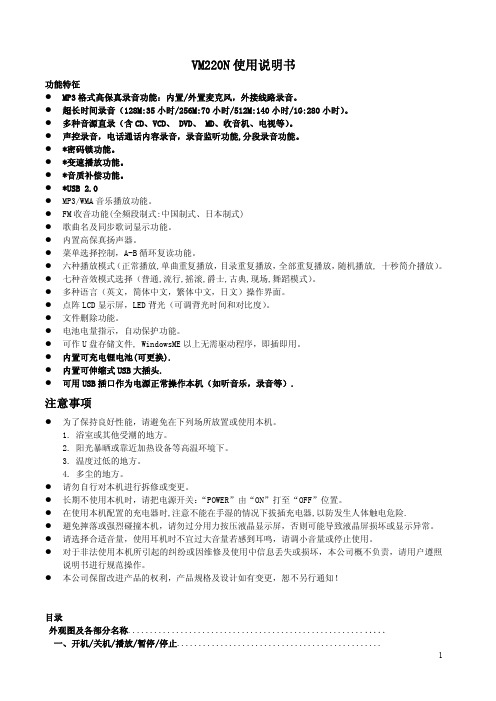
VM220N使用说明书功能特征l MP3 格式高保真录音功能:内置/外置麦克风,外接线路录音。
l超长时间录音(128M:35 小时/256M:70 小时/512M:140 小时/1G:280 小时)。
l多种音源直录(含 CD、VCD、 DVD、 MD、收音机、电视等)。
l声控录音,电话通话内容录音,录音监听功能,分段录音功能。
l*密码锁功能。
l*变速播放功能。
l*音质补偿功能。
l*USB 2.0l MP3/WMA 音乐播放功能。
l FM 收音功能(全频段制式:中国制式、日本制式)l歌曲名及同步歌词显示功能。
l内置高保真扬声器。
l菜单选择控制,A-B循环复读功能。
l六种播放模式 (正常播放,单曲重复播放, 目录重复播放, 全部重复播放, 随机播放, 十秒简介播放)。
l七种音效模式选择(普通,流行,摇滚,爵士,古典,现场,舞蹈模式)。
l多种语言(英文,简体中文,繁体中文,日文)操作界面。
l点阵 LCD 显示屏,LED 背光(可调背光时间和对比度)。
l文件删除功能。
l电池电量指示,自动保护功能。
l可作 U 盘存储文件, WindowsME 以上无需驱动程序,即插即用。
l内置可充电锂电池(可更换).l内置可伸缩式 USB 大插头.l可用 USB 插口作为电源正常操作本机(如听音乐,录音等).注意事项l为了保持良好性能,请避免在下列场所放置或使用本机。
1. 浴室或其他受潮的地方。
2. 阳光暴晒或靠近加热设备等高温环境下。
3. 温度过低的地方。
4. 多尘的地方。
l请勿自行对本机进行拆修或变更。
l长期不使用本机时,请把电源开关: “POWER”由“ON”打至“OFF”位置。
l在使用本机配置的充电器时,注意不能在手湿的情况下拔插充电器,以防发生人体触电危险.l避免摔落或强烈碰撞本机,请勿过分用力按压液晶显示屏,否则可能导致液晶屏损坏或显示异常。
l请选择合适音量,使用耳机时不宜过大音量若感到耳鸣,请调小音量或停止使用。
VMediaX MRS2000用户手册(2009.4.8版)
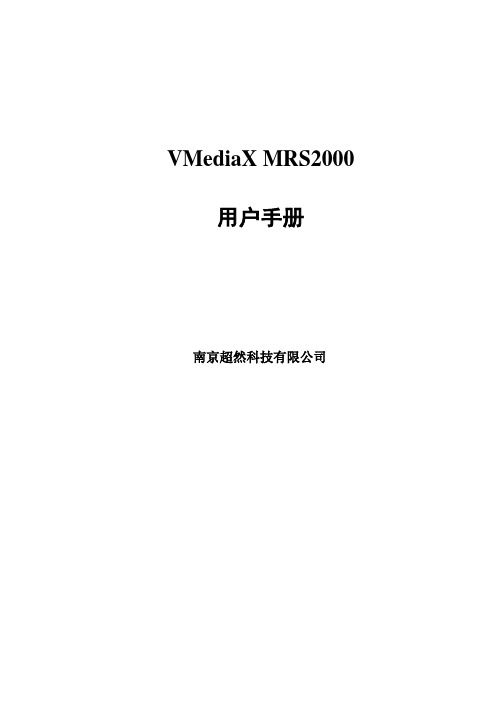
VMediaX MRS2000用户手册南京超然科技有限公司VMediaX MRS2000录播服务器用户手册声明版权信息版权所有南京超然科技有限公司保留所有权利。
除非版权法允许,否则,事先未经书面许可,任何人不得进行复制、改编、翻译或用于其它商业目的。
声明本产品为A级产品,在生活环境中,该产品可能会造成无线电干扰。
在这种情况下,可能需要对其干扰采取切实可行的措施。
由于软硬件变化可能导致本文信息与实际情况有偏差,以实际情况为准。
南京超然科技有限公司保留该文档的最终解释权。
VMediaX MRS2000录播服务器用户手册目录声明 (1)目录 (2)第1章产品简介 (4)1.1 开箱检查 (4)1.2 面板介绍 (4)1.3 设备的安装 (5)1.4 使用注意事项 (6)第2章操作指导(管理员) (7)2.1系统登陆 (7)2.2页面介绍 (7)2.3录制会议 (9)2.4编辑会议 (10)2.4.1会议组播 (10)2.4.2会议直播 (12)2.4.2 avx会议点播 (14)2.4.3会议格式转换 (15)2.4.4 wmv会议点播 (17)2.4.5 终端点播会议 (17)第3章使用指导(普通用户) (18)3.1 会议组播 (18)3.2 会议直播 (19)3.2 会议点播 (21)3.2.1 avx会议点播 (21)3.2.2 wmv会议点播 (22)3.2.3 终端点播会议 (22)3.3 会议下载 (23)3.4 播放器下载 (23)第4章系统配置 (24)4.1系统设置 (24)4.1.1设备名称 (25)4.1.2网卡设置 (25)4.1.3路由设置 (25)4.2网络设置 (25)4.2.1 IP TOS (26)4.2.2NA T地址转换 (26)4.2.3RTP最大缓存的包个数 (26)4.2.4RTP最大Payload (26)4.2.5组播TTL值 (27)4.3安全设置 (27)4.4 协议设置 (27)4.5音频设置 (28)VMediaX MRS2000录播服务器用户手册4.6视频设置 (28)4.7其他设置 (29)4.8系统状态日志 (30)4.9产品信息 (31)第5章安全事项 (32)第6章故障排除 (33)第7章保修服务 (35)7.1保修内容 (35)7.2售后服务方式 (35)7.3延长保修服务期限 (35)7.4保修期以外的售后服务 (36)VMediaX MRS2000录播服务器用户手册第1章产品简介1.1开箱检查1.2面板介绍图表0.1前面板VMediaX MRS2000录播服务器用户手册图表0.2后面板1.3设备的安装首先将设备安置在网络机房相应的机柜上;将电源线接入设备电源插口,将网线连接到LAN4口,按下电源开关;在客户端的PC机增加一个IP地址:10.10.10.x(x为除10以外的1~254之间的任意一个数字),子网掩码为255.255.255.0。
MCV2000终端快速入门手册

目录
1.终端背板接口 (2)
2.主菜单栏 (2)
2.1无呼叫主菜单 (2)
2.2呼叫中主菜单 (2)
3.遥控器界面 (3)
4.呼叫 (4)
5.音频测试 (4)
6.摄像头控制 (5)
7.终端分屏切换 (5)
1.终端背板接口
2.主菜单栏
2.1无呼叫主菜单
2.2呼叫中主菜单
3.遥控器界面
4.呼叫
选择“主菜单—>发起呼叫”
呼叫号码即为对方的IP地址,呼叫带宽一般为3M,辅流带宽在不发辅流的情况下无所谓。
5.音频测试
选择“主菜单 > 系统设置 > 音频测试 > 发声测试”。
通过播放终端内置的
测试音,来检测声音输出效果。
选择“主菜单 > 系统设置 > 音频测试 > 回环测试”。
通过对麦克风讲话后
输出来判断声音的输入是否正常
6.摄像头控制
摄像头控制请用摄像头自带的摇控器进行操作。
7.终端分屏切换
按遥控器上的“分屏”键进行终端主输出的分屏操作。
金伦电脑话务员说明书电脑话务员说明书

SSSSSSSSSSSSSS 金伦电脑话务员说明书, 金伦话务员说明书下载, 金伦电脑话务员设置,话务员程序设定以下说明书,安装说明,适用于:金伦(kingland) ks-vm24ks-vm48ks-vm11优伦 (EULLAN)ua-101EVM-2006UA-204evm-2006A进入程序现场:将一部「标准按钮机」接到话务员背板PROG端口,拿起话机的听筒会听到"欢迎进入系统程序…".遥控:由外线或PABX线拨至电脑话务员于"接待语"按**0#0#,您将会听到"欢迎进入系统程序…".在"系统程序提示语"按0可进入「管理者程序」.程序设定注意事项:按#回上一阶或数据输入完毕.数据输入有误时不要「按#确定」,等待3秒回目录,再重新选择.分机或查询之段落/片语代码不足4码时,可按#完成输入。
安装步骤步骤1:(1)将整流变压器插到市电插座上.(2)将整流变压器的输出接至话务员的"13VDC"电源输入.(3)接上分机线.步骤2:删除旧数据:若电脑话务员曾经被测试或输入数据,请先删除旧数据 SYS_1_00_0,SYS_7_8_1_000.步骤3:自动侦测的条件: (1)分机少于5码 (2)转接键后有拨号音 (3)转接键时间大于0.10秒;符合上述条件,您可以从步骤4开始让话务员自动侦测及建立基本数据.步骤4:拨至电脑话务员:您会听到"接待语".步骤5:拨一个空闲中的分机:正确应有下列反应:1. 话务员播放"请稍候" (Operator建立转接键时间时您会听到"BO…"声).2. 被叫分机响铃(请不要接听).3. 约20秒后宣告"分机未应答".步骤6:拨一个忙线中的分机:正确应有下列反应:1. 电脑话务员播放"请稍候".2. 数秒后话务员宣告"忙线中".步骤7:拨一个不存在的分机:正确应有下列反应:1. 话务员播放"请稍候".2. 数秒后宣告"您所拨的是空号"步骤8,重复3次步骤5~7如果反应都正确,则电脑话务员已经建立了基本数据,包括:(1)转接键时间 (2)忙音周期参数 (3)回铃音周期参数 (4)空号音周期参数 (5)分机群第01群的分机围步骤9,输入下列数据:1. 系统时间及上班时间2. 录制公司接待语3. 总机人员的步骤 10,设定程控交换机程序1. 设定外线响铃至话务员.2. 如果PABX有送出识别码的功能,您可以使用识别码让电脑话务员不必监视应答也可以作未应答宣告.若要重新装机,下列程序可方便您删除旧数据:SYS_1_00_0 系统程序的数据全部恢复初值,并删除全部的总机及预设之假日.SYS_7_8_1_000 重新自动建立回铃音/忙音/转接键的资料.ADM_2_1_00 (语音后) _0 删除全部的自录接待语.ADM_2_9_0000 (语音后) _0 删除全部的查询语音.ADM_5_0000_0000 删除全部的跟随.ADM_6_0000_0000 删除全部的咨询分机.ADM_8_0000_000 删除全部的分机信箱.空号音周期参数 (5)分机群第01群的分机围(您最好针对现况再作修改)录制语音所有语音的录制,试听,删除,都在管理者目录引导语中按2 选择修改语音,然后依语音引导选择您所要的项目.例1,录制国语的上班接待语,步骤如下:按1选择国语→ 按片语代码01 → 按2选择录音→ 听到"哔"声→ 对着话筒录音→ 按#结束.例2,录制英语的上班接待语,步骤如下:按2选择英语→ 按片语代码01 → 按2选择录音→ 听到"哔"声→ 对着话筒录音→ 按#结束.另外也要设定第2(英)语转换码SYS_3_6_[X],来话者在国语接待语中按X才会听到这段录音.更改语音,只要再次录音,不必先删除旧语音.若删除自录语音,话务员仍会以藏语音宣告.第2语言的藏语音为英语,第3语言的藏语音为台语,第4语言的藏语音为客家话.也可以改录成其它语言.具体程式项目,请参考以下图片:)手动切换上下班程 式说 明SYS_4*_[X] X: 1=有外接切换开关【详见第3页】 2=无(初值) ADM_11 切换至上班 • 手动切换后即不再自动切换。
通讯服务器产品说明书

NEAX2000 IPS 通讯服务器产品说明书目录第一章 概述....................................................... 3 第二章 系统结构................................................... 52.1系统配置........................................................... 5 2.2端口接口模块(PIM)................................................ 6 2.3电路卡............................................................. 62.3.1主处理机(MP) ..................................................... 6 2.3.2辅助处理机(FP) ................................................... 7 2.3.3分机/中继卡(LT) .................................................. 7 2.3.4应用功能卡 ......................................................... 72.4系统中继方式....................................................... 7 第三章 应用方案................................................... 83.1 VoIP.............................................................. 83.1.1分机与分机间连接 ................................................... 9 3.1.2基于CCIS共路信令的连接 ............................................. 9 3.1.3基于H.323协议的连接 ............................................... 10 3.1.4 NEAX 2000 IPS VoIP特点 ........................................... 11 (5)内置设备登记服务器 ................................................ 123.2组网.............................................................. 133.2.1CCIS共路信令组网 .................................................. 13 3.2.2基于事件的CCIS组网 ................................................ 13 3.2.3远端模块 .......................................................... 13 3.2.4其它组网方式 ...................................................... 143.3无线通信系统...................................................... 143.3.1基站(CS) ........................................................ 15 3.3.2手机(PS) ........................................................ 153.4语音信箱.......................................................... 163.4.1内置式语音信箱 .................................................... 16 3.4.2外置式语音信箱 .................................................... 173.5计算机与电话集成(CTI)........................................... 17 3.6酒店应用.......................................................... 183.6.1酒店物业管理系统接口(PMS) ....................................... 18 3.6.2前台 .............................................................. 19第四章 终端设备.................................................. 19 4.1传统时分终端...................................................... 19话务台 ................................................................. 19 桌面话务台 ............................................................. 19 Dterm 75 系列多功能数字话机 ............................................ 20无线手机............................................................. 23 4.2基于IP的终端...................................................... 23 第五章 设备安装,开通和管理....................................... 25 5.1安装.............................................................. 255.1.1安装场地要求 ...................................................... 25 5.1.2接地要求 .......................................................... 25 5.1.3主要设备安装 ...................................................... 25 5.1.4线路板卡安装 ...................................................... 26 5.1.5安装方式 .......................................................... 265.2开通.............................................................. 265.2.1系统初始化 ........................................................ 26 5.2.2系统数据输入 ...................................................... 26 (1)CAT ............................................................... 26(2)MAT ............................................................... 265.3 管理和维护....................................................... 275.3.1系统管理 .......................................................... 27第六章 技术规范.................................................. 27 6.1系统容量.......................................................... 27 6.2编号方案.......................................................... 29 6.3服务等级.......................................................... 30 6.4 IP 技术规范...................................................... 30 6.5设备登记服务器(DRS)............................................... 31 6.6系统话务量........................................................ 31 6.7电缆长度.......................................................... 31 6.8基站技术规范...................................................... 32 6.10电源要求......................................................... 32 6.11运行环境......................................................... 33 6.12尺寸和重量....................................................... 33第七章 系统功能列表.............................................. 33 7.1商务应用功能...................................................... 33 7.2 酒店/医院应用功能 ............................................ 39 7.3 CCIS共路信令功能 ............................................. 40 7.4 ISDN功能 ..................................................... 41 8.5 无线通信系统功能(PHS) ...................................... 41第一章 概述NEAX 2000 IPS 是 NEC 公司研制的完全基于 IP 和 TDM(时分)交换平台的,具有完整功能的新一代数 字用户交换机(IP PBX)。
VMT安装和使用手册
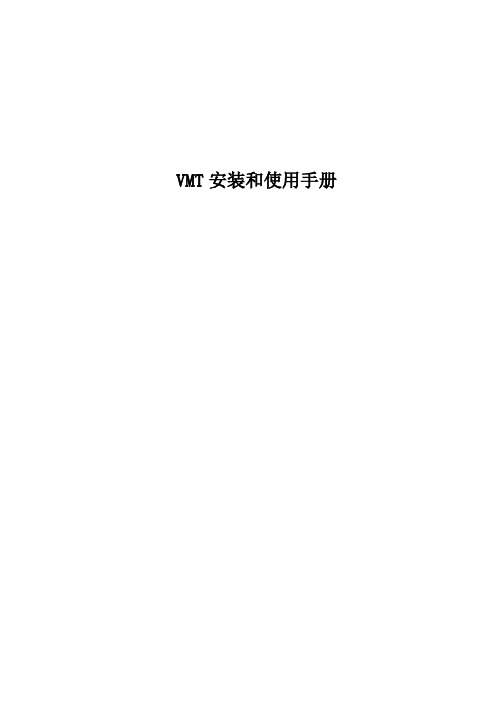
VMT安装和使用手册目录1 VMT简介 (3)2 如何安装VMT (3)3 如何登录VMT (5)4 视频浏览 (7)4.1 如何浏览摄像头图像 (8)4.2 如何操作浏览窗口 (9)4.3 如何控制摄像头 (10)4.4 如何抓拍图片 (12)4.5 如何对设备进行轮巡 (12)4.6 如何改变你的窗口布局 (16)4.7 多画面全屏 (17)5 录像及录像回放 (18)5.1 如何开始录像 (19)5.2 如何回放录像 (21)5.3 如何导出录像 (22)6 事件日志 (23)6.1 如何查看事件 (24)6.2 如何查询日志 (25)6.3 如何删除日志 (27)1 VMT简介VMT是连接VMSP监控服务器的视频浏览客户端工具,主要功能为浏览设备图像、摄像头控制、设备录像、录像回放等,还可以进行抓拍图片、轮巡浏览等功能。
2 如何安装VMT硬件配置:推荐CPU主频2.00GHZ以上,内存512MB以上;软件环境:推荐WindowXP操作系统,IE6.0浏览器;要安装VMT,首先需要有VMT安装程序,你可以通过连接到VMSP服务器来下载安装,你也可以通过网络、光盘或者其他形式来获取安装;下面介绍通过连接到VMSP服务器来下载安装VMT,示例中VMSP服务器地址为“90.9.0.9”;在IE6.0浏览器窗口的URL地址栏输入http://90.9.0.9 ,按下回车键,执行对该地址的访问请求,请求返回的页面如图所示。
右键点击下载,选择目标另存为,保存到桌面,或者使用你喜欢的下载工具来进行下载;C:\Program Files\ESIGHTECH\VMT;安装过程正在执行,请稍候……;按完成按钮结束安装,安装完成。
提示卸载只删除程序主体文件,保留应用文件,如果需要删除所有文件,请找到安装目录删除该目录。
3 如何登录VMT在IE浏览器窗口的URL地址栏输入http://90.9.0.9 ,按下回车键,执行对该地址的访问请求,请求返回的页面如图所示;从页面右侧输入用户名和密码,默认用户名为admin,密码为admin,点击登录,弹出VMT视频浏览客户端界面;提示也可以输入http://90.9.0.9/vmt.htm,直接登录VMT;4 视频浏览左侧设备区上方的标签切换到视频浏览标签;4.1 如何浏览摄像头图像在某个需要浏览的摄像头上按住鼠标左键,拖动到右侧视频显示区的窗口上,然后松开左键,图像在右侧窗口开始播出,浏览操作完成;提示也可以在需要浏览的摄像头上点击右键,然后选择弹出菜单中的开始监控按钮;4.2 如何操作浏览窗口点击图标,关闭正在浏览的图像;点击图标,全屏显示正在浏览的图像;点击图标,抓拍正在浏览的图像;点击图标,恢复浏览该窗口上次浏览过的摄像头;如果浏览的不是摄像头视频,而是录像回放,那么关闭后,录像回放的状态不能被恢复;4.3 如何控制摄像头先浏览某个需要控制的摄像头,左键选中这个浏览窗口(被选中的窗口边框为土黄色),然后就可以使用左侧上方的摄像头控制按钮进行控制了;提示摄像头必须有云台可以被控制,摄像头已经正确连接了控制线,使用Vconfig 程序为摄像头配置了正确的摄像头控制协议和地址码;摄像头控制功能,部分功能需要摄像头本身支持光圈:调节亮度焦距:调节清晰度缩放:拉远、拉近镜头视野控制幅度:设置控制镜头转动的速度归位:摄像头回到初始位置上:摄像头向上移动下:摄像头向下移动左:摄像头向左移动右:摄像头向右移动保存预置位:在某个预置位上保存当前摄像头位置载入预置位:读取某个预置位上保存的摄像头位置清除预置位:删除某个预置位上保存的摄像头位置4.4 如何抓拍图片在需要抓拍图片的图像上点击右键,选择“抓拍”,或者通过抓拍的快捷图标来进行抓拍;4.5 如何对设备进行轮巡选中某个窗口,在窗口内点击右键,选择轮巡配置;对话框内选择需要轮巡的摄像头,设置轮巡间隔,添加到轮巡视频源内,按确定按钮保存轮巡配置;几个摄像头的图像内容;通过窗口的右键菜单可以暂停、继续和停止轮巡;按确定按钮保存;提示每窗口轮巡最大支持16个摄像头; 轮巡配置信息在VMT 退出时会被保存;4.6 如何改变你的窗口布局点击如下图红色框中的视频窗口布局图标,弹出视频窗口布局,黄色框中选中的布局为当前使用的布局,可以单击任意一种布局来改变;如图改变为16分屏;点击如下图红色框中的所有窗口全屏显示图标,所有窗口画面将充满显示屏;5 录像及录像回放左侧设备区上方的标签切换到录像标签;5.1 如何开始录像在摄像头上点击右键,选择“平台录像计划配置”,弹出的对话框中对摄像头录像的时间进行配置;期/时间”,蓝色覆盖的时间进行录像,如果有白色覆盖的地方不进行录像;提示停止录像,删除录像计划配置中当前时间相应的配置,录像自动停止;如果不能开始录像,请通过SMT开通磁盘空间。
max-1000使用手册_secret

使用手册目录1.概述1.1简介1.2系统结构闭路电视键盘模拟屏视频切换子机柜串联组合输入/输出子机柜系统控制器应用程序模块1.3设备识别1.4本手册的使用惯例数字范围特别指出2.性能2.1实时时钟(R T C)2.2视频文本输入后文本预置文本2.3灵活的文本(S m a r t e x t T M)2.4隐藏监视器文本2.5监视器的无效2.6动态文本定位2.7黑屏暂停2.8信号源组合2.9使用C C T V键盘访问通道2.10操作员访问系统2.11列入优先的操作员2.12闭路电视键盘暂停功能2.13自动结束2.14远程控制P T Z摄像机、V C R等P T Z摄像机标准设备控制灵活的设备控制2.15摄像机故障检测视频丢失低电平视频高电平视频2.16视频扫描序列防护观光巡扫2.17宏序列2.18系统宏程序库2.19冷启动宏2.20热启动宏2.21通常报警摄像机故障报警P T Z现场故障报警2.22报警显示分组2.23报警栈2.24辅助输出控制3.基本概念3.1M A X-1000®闭路电视监控系统3.2视频矩阵3.3串联选择视频输入45号的实例选择视频输入3号的实例3.4组合预选子机柜组合器子机柜连接子机柜选择视频输入的实例3.5文本插入3.6子机柜定址有30个视频输出通道的系统有40路输出通道的系统有80路输出通道的系统3.7网络和中继中继线路阻塞管理3.8控制设备P T Z摄像机直接驱动P T Z遥控P T Z现场视频录像机直接V C R控制R S-232V C R接口红外V C R接口电视矩阵V C R接口标准设备控制灵活的设备控制4.模拟屏4.1简化操作环境4.2模拟屏的操作4.3模拟屏的配置M P-88模块M P-88主模块M P-88从模块M P-88模块的优点M P-88的配置为M P-88模块分配插槽一个实例4.4模拟屏的编程按钮(外部报警输入)L E D显示器辅助输出控制5.启动5.1M A X-1000®系统环境5.2S E T M A X配置编辑器从M S-D O S运行S E T M A X从M A X-1000®运行S E T M A X5.3S E T M A X主菜单5.4使用编辑器的环境数字输入字母数字输入前缀数字输入数字范围字段范围5.5屏重叠5.6编辑器命令5.7快命令选择快隐藏快拷贝快移动快选择快将快写入临时文件将临时文件写入快打印快5.8文件命令跳转到另一行保存文件装载文件清工作区扩展工作区撤销工作区5.9状态页5.10把你的新配置保存到磁盘5.11返回到M A X-1000®闭路电视监控系统6.系统的使用6.1预置新系统6.2视频输入信号源引用号(R E F)信号源设备类型(T Y P E)信号源设备号(N o)信号源组号(S G)信号源说明文本(D E S C R I P T I O N-T E X T)子机柜I D号(S U B)视频输入号(I N P)旁路的子机柜I D号(C M B)组合器I D号(C I N)网络信号源(N E T-S O U R C E)备用摄像机(A C N)备用摄像机的视窗信号源控制子机柜I D号(C I D)信号源控制子机柜插槽号(C S L)信号源控制子机柜远程P T Z现场号(C S I)有效的信号源控制(--C T R L--)视频信号源锁定控制(C L K)视频信号源禁用标志的默认状态(S D S)预置文本子机柜I D号(P I D)预置文本插槽号(P S L)水平位置(X)垂直位置(Y)动态视频均衡(D E Q)默认的宏设备标志(01--F L G--16)视频故障探测器插槽号(F S L)视频故障启动宏(S T A R T-M A C R O)视频故障结束宏(F I N I S H-M A C R O)6.3视频输出视频输出通道插槽号(S L T)通道设备类型(T Y P E)通道设备号(N o)通道说明文本(D E S R I P T I O N-T E X T)文本插入子机柜I D号(T I D)文本插入子机柜插槽号(T S L)文本插入子机柜显示状态(T D S)文本显示的水平位置(X)文本显示的垂直位置(Y)起动文本行(O E T L)文本显示暂停时间(T/O)默认的电源通视频输入选择(D F T)默认的电源通扫描序列号(S E Q)扫描序列默认模式(S C A N)通道锁定状态(L C R)可访问的信号源组(0---S G---50)报警显示组(1--A G--50)用键盘访问输出通道(1--K B--32)默认的宏设备标志(01--F L G--16)6.4序列表扫描序列默认模式(S C A N)序列类型(T Y P E)扫描序列的信号源组(S G)扫描序列说明文本(D E S C R I P T I O N-T E X T)扫描序列锁定(L O C K)扫描序列停止周期(D W L)摄像机选择输入项(0199)6.5定义闭路电视键盘键盘设备号(K B)键盘说明文本(D E S C R I P T I O N-T E X T)使键盘能够使用(E N B)默认的键盘操作员(D K O)默认的监视器选择(D F M)键盘可闻声状态(A U D)默认的L C D显示方式(L C D)后事件的类型(-T P E-)后事件宏(P O S T-E V E N T-M A C R O)默认的宏设备标志(01--F L G--16)6.6截取键盘键截取键引用号(R E F)截取键名字(D E S C R I P T I O N)键码号(K E Y)键盘I D号(1--K B--32)置换宏序列(K E Y-R E P L A C E M E N T-M A C R O)键释放宏序列(K E Y-R E L E A S E-M A C R O) 6.7键盘操作员操作员引用号(O P R)操作员名字(O P E A T O R-N A M E)操作员优先权码(P R I)键盘暂停时间(K T O)自动结束周期(A S O)键盘I D号(1--K B--32)视频信号源组(0--S G--50)操作员配置特权(O C P)特种访问特权(S A P)特种控制特权(S C P)可访问的报警组(1--A G--50)使用菜单访问视频矩阵(V M A)其他的菜单访问级(M A L)个人识别号(P I N)登录宏序列(S O N-M A C R O)结束宏序列(S O F F-M A C R O)6.8外部报警输入报警引用号(A L M)报警组号(A G)报警说明文本(D E S C R I P T I O N.T E X T)报警模块子机柜I D号(A I D)报警模块子机柜插槽号(A S L)远程P T Z现场摄像机号(C A M)报警模块输入号(1--I P--8)报警正常状态,正常地锁定/打开(A N S)报警输入操作方式(M O D E)网络报警(N E T-A L A R M)报警禁止状态(A D S)报警启动宏(S T A R T-M A C R O)报警结束宏(F I N I S H-M A C R O)6.9编辑辅助输出控制输出引用号(C/O)输出控制说明(D E S C R I P T I O N)输出模块子机柜I D号(O I D)输出模块子机柜插槽号(O S L)远程P T Z现场的摄像机号(C A M)有效输出位(1--O P--8)网络辅助输出(N E T-A U X)默认的通电输出状态(D F T)6.10系统宏程序库宏引用号(R E F)宏说明文本(D E S C R I P T I O N)宏执行序列(M A C R O-E X E C U T I O N-S E Q U E N C E) 6.11特殊的参数(切记)文本插入行的用法预置文本显示状态系统轮询起动报警栈报警栈暂停视频电平故障打印机制表出错记录制表网络节点I D号主网络时钟时钟校正因子冷启动宏执行序列热启动复位宏执行序列中继阻塞-窃用法则默认的M A X-1000®测试方式6.12串行通讯端口端口号(P O R T)端口类型(T Y P E)说明I D表征码1-8(I D1-I D8)端口地址(A D D R)波特率(B A U D)控制状态(C T R L)6.13显示/清除出错记录文件6.14标题和登记6.15读特许协议6.16从磁盘装载全部数据6.17将全部改变保存到磁盘6.18打印全部配置数据选择打印机类型6.19备份全部配置数据备份的重要性完成磁盘拷贝6.20退出配置编辑器7.实例7.1视频输入固定式摄像机P T Z摄像机伪摄像机摄像机故障探测带有预置文本功能的摄像机网络摄像机视频盒式录像机7.2视频输出有文本的监视器监视器扫描编辑监视器自动黑监视器无文本的监视器网络远程监视器V C R输出通道7.3序列表常规扫描序列锁定的扫描序列保护观光巡扫序列网络扫描序列宏索引表7.4定义C C T V键盘闭路电视键盘1汽车停放K B2控制室3接收哑高级K B系统键盘编辑键盘7.5截取键盘的键选择M O N5解锁(水平左转)自动录像观察周围7.6键盘操作员默认的操作员主管人服务操作员约翰史密斯7.7外部报警输入东部周围休息室的前面(P I R)门接触报警高电平报警模拟屏按钮远程摄像机报警网络报警禁止P T Z篡改7.8辅助输出控制视频打印保持帧门撞锁远程继电器输出吊杆门打开/关闭报警指示器模拟屏L E D显示键盘状态L E D显示高电平状态输出网络辅助输出7.9系统宏程序库检验全门门(第一/第二)只是说明行管理报警监视器报警防区(有效的)报警防区(清除)7.10串行通讯端口键盘端口子机柜端口网络端口高电平端口打印机端口辅助端口出错记录端口测试端口附录A.1宏出错信息A.2宏出错报表A.3键盘键码A.4标准的宏命令A.5运行期错误第一章概述1.1简介M A X-1000®闭路电视(C C T V)监控系统(M A X-1000®C C T V M a n a g e m e n t s y s t e m)是全矩阵视频切换系统。
VM1000A说明书
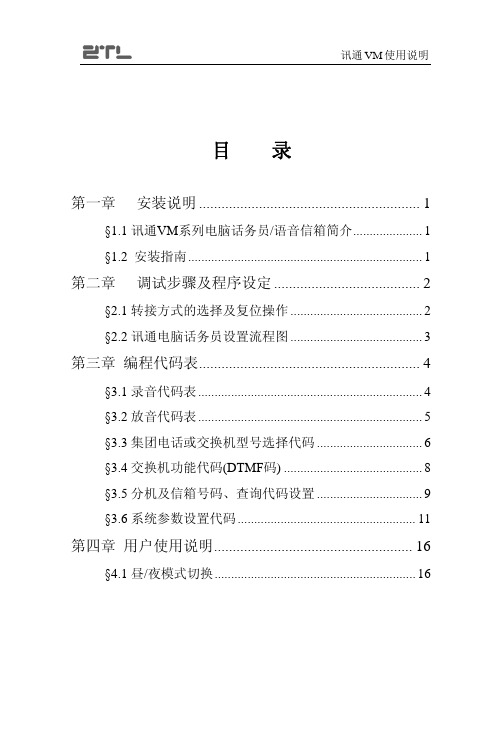
代码转接方式交换机型号代码表:表3-1 续一:
代码
交换机型号
代码
#300 Alcatel
#301
#302 Avaya Partner Acs
#310
#312 NEC NEAX7400/2000
#313
#316 Nortel Norstar,OP11C
#317
#319 Panasonic TE824
#320
15
#110 请输入新密码
15
#111 请输入密码
15
#112 收听下一条留言请按1,重听留言请按2,退出请按*
30
#113 请重新输入新密码
15
#114 转接中,请稍候
15
#115 您好!欢迎致电XX公司,现在已经下班,请直拨分机号。 60
#116 请拨其它分机号码,查号请拨0
25
#118 对不起,总机占线,请改拨其它分机,或稍候再拨
2、 接通电源后,正常现象为:电源灯常亮,测试灯闪烁。 3、 设置:
(1)用一部双音频电话机,拨打与Tel1或Tel2相联 的分机号。
(2)听到问候语按#*+编程密码(默认1234567), 进入编程。
(3)输入编程码,详见第三章编程代码表。 (4)输入“#691”存储设置的参数。 (5)按“###”退出或按“#694”存储后退出编程。 (6)所有参数只需设置一次,不用每个通道都进行
6
讯通 VM 使用说明
全监控转接方式交换机型号代码表:表3-1续二:
代码
交换机型号
#311 NEC NDK9000
代码
交换机型号
#348 HJD系列及其它未列机型
其它上表中未列机型半监控转接设置方法:
讯通VMM系列电脑话务员 语音信箱 使用说明
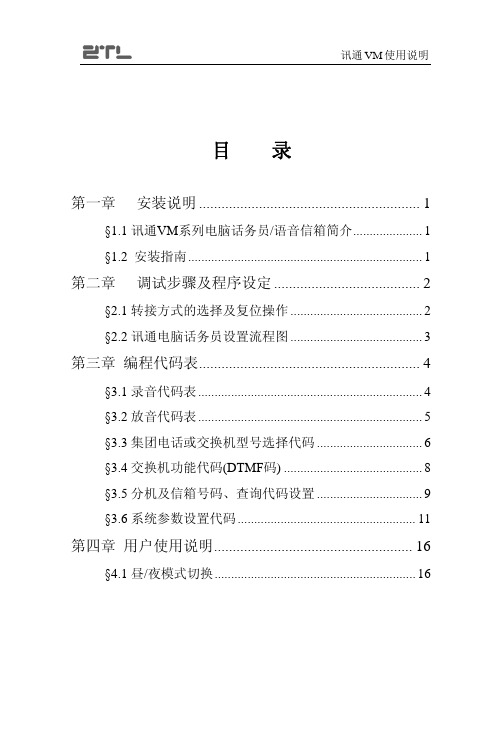
态后的操作。 4、 备用电源:输入8-12V直流,内正外负。
1
讯通 VM 使用说明
第二章 调试步骤及程序设定
§2.1 转接方式的选择及复位操作
在安装讯通VM产品前,首先要确定采用何种转接方式: 1、 半监控转接方式(代接转接方式):交换机具有指
2
讯通 VM 使用说明
§2.2 讯通电脑话务员设置流程图:
选择机型: # 3XX,参见表 3-1 输入人工总机号码: # 500+总机号# # 分机位数: # 67X +分机长度+#。默认为三位。 #6551#:转接时报分机号;#6552#:转接时不报分机号 设置按键执行功能: # 63X +功能代码+#。默认值:拨 0 转前台分机, 拨 9 进语音信箱,其余均为直拨分机号码。 设置快捷键:只有在# 63X中设置“按键执行功能”为转接指定分机 时才设此项: # 64X +指定分机号码+ # 如果交换机拍叉时间与默认值不同导致无法转接,需要设置拍叉时间。 #600+转接时拍叉时间(ms)+#;#603+占线取回时拍叉时间(ms)+# 如果半监控时交换机指定代接码与默认值不同,导致无应 答无提示,设置:#409+指定代接码+## 如果半监控时占线无提示,#686+占线分机测试忙音(前提#603 正确) 修改系统密码,防止破坏 # 695 + 7 位密码+重输 7 位密码+#
#321 Panasonic TD88/TD510
#325
#326 Philips D60A
#327
#329 Philips SOPHO is80
VM-868系列电脑话务员说明书

VM-868数字电脑话务员使用说明北京日日通信息技术有限公司二零零三年十月第一章概述1.1 VM-868系列电脑话务员简介VM-868系列电脑话务员是以数码技术为基础,可与各种集团电话、程控交换机连接,准确有效地处理来电。
VM-868系列还兼有自动查号和一键直通分机功能,是您办公通讯的好帮手。
●代码转接方式:最先进的转接方式,要求交换机配合。
转接分机后,电脑话务员释放该线路,转接下一个电话。
如果被转电话占线,或无人接听,则交换机将送一串代码给电脑话务员,通知被转分机当前的状态。
这种转接方式功能最全,最准确,速度快。
设置方法:#6511# 、#6542#;或#6511# 、#6541#(当交换机不能送出忙线化码时,如NEC EDK21等)同时,需要对交换机进行语音信箱参数设置。
●半监控转接方式:电脑话务员只在转接后的几秒钟监控电话的转接过程。
转接电话后,如果是忙音,则收回分机,否则释放该线路,转接下一个电话。
如果设置为转接后不挂断,则超过一段时间后,再检测该分机是否有人接听,如果无人接听,则收回该分机。
如果设置为转接后挂断,则不再做任何检测。
这种转接方式是本电脑话务员的特色之一。
设置方法:#6512# 、#6541#。
●全监控转接方式:电脑话务员全程监控电话的转接过程。
转接电话后,电脑话务员监测该线路的信号音,如果忙音,则收回分机,播放:“您转接的分机占线”。
如果是回铃音,且超过一定时间仍无人接听,则收回分机,播放:“您转接的分机无人接听”。
如果该分机有人接听,则释放该线路,转接下一个电话。
在全监控过程中,由于要检测被转电话是否接听,因此被转分机在接听电话时,有可能有一个小的延迟时间。
但在同一个小的延迟的时间,但在同类产品中,本产品的延迟时间是取小的。
设置方法:#6512# 、#6542# 。
●不监控转接方式:最简单的工作方式。
转接电话后,不做任何监测,直接释放该线路。
速度最快,功能最少。
设置方法:#6511# 、#6542# 。
vms说明书

VMS语音信箱目录目录 (1)第一章系统概述 (2)1.1系统简介 (2)1.2功能简介 (2)1.2.1自动总机服务 (2)1.2.2语音信箱服务 (3)1.2.3 电话秘书功能 (3)第二章系统管理员指南 (4)2.1概论 (4)2.2设定系统配置参数 (4)2.2.1第一组参数设定 (5)2.2.2第二组参数设置 (12)2.3信箱管理 (18)2.4信箱等级 (22)2.5录制系统语音 (23)2.6训练与咨询工作 (24)2.7系统管理与维护 (24)第三章信箱使用指南 (25)3.1自动总机服务 (25)3.2语音信箱服务 (27)3.2.1听取留言流程 (28)3.2.2录个人问候语流程 (29)3.2.3设置分机使用模式流程 (30)3.2.4修改信箱密码 (31)3.2.5设置留言通知号 (33)3.2.6录转接问候语 (34)第四章系统管理员设置速查 (35)4.1公司参数设置 (35)4.2信箱管理 (36)4.3信箱等级 (36)4.4信箱主人服务 (36)附录1VMS系统的电气特性 (37)第一章系统概述1.1系统简介如何彻底解决电话--这个现代商业最有利的通信工具给您带来的困扰呢?欢迎您进入VMS 系列数字语音系统世界!该产品是本公司开发的一套功能强大的语音系统,VA(Voice Answer)该系统与您的交换机相配合,为您提供高效而完善的语音服务,让公司与客户之间以及公司内各部门之间的信息交流更加方便、快捷,同时可提高工作效率,增进服务质量,提高本企业的形象。
VMS系列自动总机及语音信箱系统为您提供以下两种服务:自动总机服务和语音信箱服务1.2功能简介VMS 系列是一套完整的语音处理系统,它可与集团电话系统紧密连接,相当于多位总机服务人员,能够同时应答多个来电并将其转接到要拨的分机上。
VMS 系列也提供语音信箱服务,当被呼叫分机空号、忙线或无人接听时,系统可转入语音信箱,播放相应的提示语及信箱主人问候语,并可方便的让来话者完成留言操作,信箱主人可以方便的听取这些留言。
NTX-T600使用手册_V1.07.5557

1.3
使用环境 ............................................................................................................................ 2
1.4
通信协议 ............................................................................................................................ 2
NTX
Converged Communications PBX
4 线路智能 IP 话机
使用手册
NTX-T600 使用手册 V1.07
目录
1.
NTX-T600 特性.................................................................................................................... 1
管理员密码 ...................................................................................................................... 13 恢复出厂值 ...................................................................................................................... 14 基本设置 .......................................................................................................................... 14 状态设置 .......................................................................................................................... 15 离位转移 .......................................................................................................................... 15 振铃音 .............................................................................................................................. 16 可编程键 .......................................................................................................................... 17 热线设置 .......................................................................................................................... 19 显示控制 .......................................................................................................................... 19 语言选择 .......................................................................................................................... 20 一键会议管理................................................................................................................... 20 自动上传下载配置........................................................................................................... 21 NTX-IPA配置话机............................................................................................................. 22 上传铃声 .......................................................................................................................... 22 配置一键会议组............................................................................................................... 23 设置可编程键................................................................................................................... 23 系统版本 .......................................................................................................................... 24 重启 .................................................................................................................................. 24 其它功能和设置............................................................................................................... 25 通讯录 .............................................................................................................................. 25 通话记录 .......................................................................................................................... 25 邮箱和消息功能............................................................................................................... 26 音量设置 .......................................................................................................................... 27
讯众网络呼叫中心使用说明书
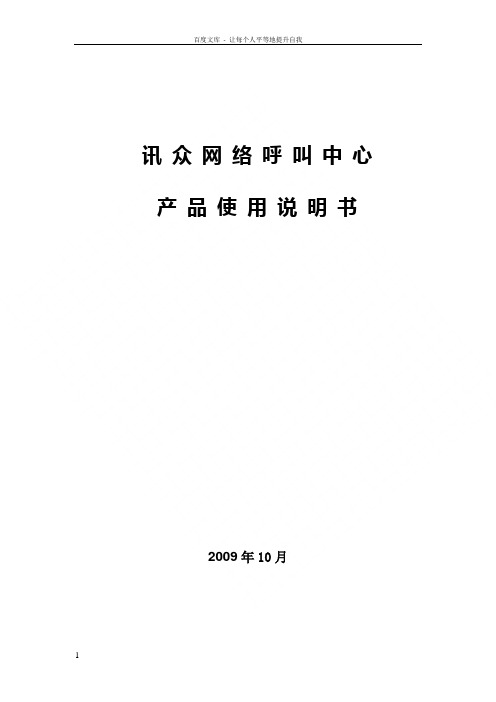
讯众网络呼叫中心产品使用说明书2009年10月目录一、系统安装、运行 (3)、运行环境 (3)、系统安装 (3)、系统运行 (4)密码的设置 (5)二、系统界面使用说明 (6)系统主界面 (7)来电弹出界面 (7) (8)三、系统菜单使用说明 (10)、系统操作 (10)、系统登入/登出 (10)、设定属性 (10)、客户资料管理 (12)、客户资料资料管理 (12)、联系人资料管理 (13)、工单资料管理 (14)、咨询工单 (14)、知识库管理 (16)、知识库查询 (16)、知识库资料维护 (16)、知识类型资料维护 (17)、知识库访问量统计 (18)、个人事务管理 (18)、设定任务提示 (19)查询任务提示库 (19)一、系统安装、运行、运行环境为保障系统运行的稳定性和可靠性,我们经过严格的测试,建议在如下环境运行:1)硬件环境计算机配置:CPU PIII 800以上,256M内存,40G 硬盘以上,10/100M网卡。
附加设备:局域网络环境2)软件环境操作系统:Windows 2000 Server/2003 Server/Windows XP/Windows Vista中文版其它软件:Microsoft FrameworkMicrosoft office 2003 /Microsoft office 2007、系统安装1、安装Microsoft Framework运行安装盘中2、安装讯众通客户端软件,点击“安装讯众通”,或者“浏览光盘”运行安装盘中;3、系统更新将安装盘中目录下的文件拷贝到安装完成的讯众通目录下,覆盖原有文件;、系统运行1、运行讯众通软件双击运行桌面上的“”或安装路径下的\讯众通信\CommChinaCRM\ 程序即可。
2、设置讯众通登录参数系统初次运行时,会弹出“数据库连接失败,检查连接参数?”提示框,单击“是”后,弹出如下界面:正确填写CallThink数据库服务器和客户信息管理数据库服务器的地址、账号和密码(可与管理员索要相关信息),点击“保存”,就会弹出登入界面。
手册大全--ln2000通讯系统手册

通讯手册1GPS授时(LN_GPS.EXE)1.1概述LK_GPS Receiver接收对时程序接收LN_GPS模块的串口对时输出,并修改操作系统时间,完成精确授时功能。
在LN2000DCS系统文件夹中,点击GPSReceiver.exe按钮,就进入LK_GPS Receiver 接收对时程序界面(如图1.1-1所示)。
图1.1-1 LN_GPS启动界面1.2程序界面说明程序显示的主体是一个对话框的形式,包括操作区、对时回显区以及对时历史区。
其中操作区是程序的设置部分,各种操作都在这里;回显区显示最近一次对时的时间、接收码以及校验对时状态;历史区显示最近100次的接收历史,包括接收码和接收时间如图1.2-1所示。
图1.2-1 LN_GPS 程序界面1.3 操作说明LK_GPS Receiver 程序主要有如下几种操作:开始接收/停止接收:此按钮操作程序是否接受来自串口的对时信号,点击开始按钮则开始接收,点击停止接收按钮则停止接收串口信号参数设置:设置程序使用的串口设置,包括选择串口号、波特率、奇偶校验等,LN_GPS 模块上信号格式采用(9600,n ,8,1)格式,即波特率为9600,没有奇偶校验、8个传输位、一个停止位。
设置好后,点击确定即可如图1.3.1所示。
图1.3.1串口设置隐藏:点击隐藏或者是最小化,程序都会隐藏窗口,在屏幕右下角工作台缩成图标,操作区 回显区历史区鼠标左键单击该图标,可还原窗口。
退出:退出程序。
清空显示:清空对时历史区显示。
1.4串口通讯接口及协议说明1.4.1 LN-GPS模块通讯接口概述LN-GPS模块对各种授时接收系统提供三种通讯接口,包括CAN接口两个,RS-485串行接口四个,RS-232串行通讯接口两个。
串行口通讯的物理层协议为RS-485与RS-232,可与任何具有RS-485或RS-232接口的计算机、设备或系统,特别是DCS系统实现通讯,通常推荐RS-485方式进行距离较远或者环境较恶劣情况下的通讯。
台湾宏讯电脑操作说明书

七、温度设定 ..........................................................八、自动警报使用说明: .........................................九.模具读取及存储...................................................十、参数 .................................................................10-1参数1 ............................................... 10-2参数2 ............................................... 10-3参数3 ...............................................十一、归零资料画面 ................................................十二、版本/日期/时间设定画面............................. 十三、输出入检测...................................... 十四、系统压力检测画面................................... 十五、输出/输入检测分配.................................. 十六、参数表 ............................................十八、机械手装设使用说明...................................... 附件一: ....................................................................一.操作面板使用说明:1-1.萤幕键盘:●键盘使用注意事项:如果设定的数字超过最大值(例如:压力140 ,流量99),游标将停止在该栏内不动,请重新输入。
NMX-MM-1000 Enzo Meeting Presentation System 产品说明书
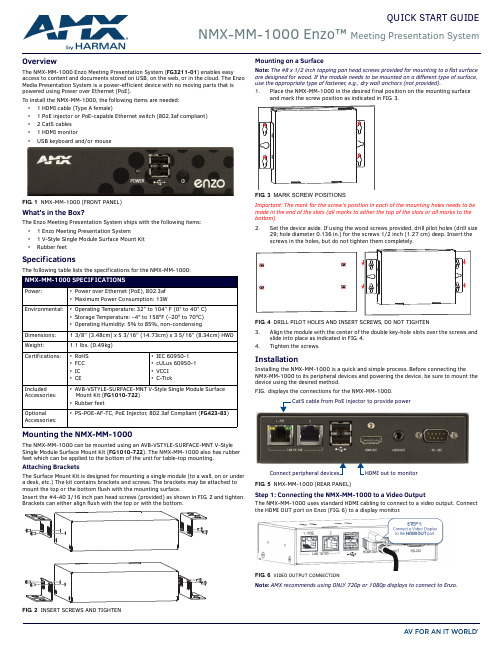
QUICK START GUIDENMX-MM-1000 Enzo™Meeting Presentation SystemOverviewThe NMX-MM-1000 Enzo Meeting Presentation System (FG3211-01) enables easyaccess to content and documents stored on USB, on the web, or in the cloud. The EnzoMedia Presentation System is a power-efficient device with no moving parts that ispowered using Power over Ethernet (PoE).To install the NMX-MM-1000, the following items are needed:• 1 HDMI cable (Type A female)• 1 PoE injector or PoE-capable Ethernet switch (802.3af compliant)•2Cat5cables•1HDMI monitor•USB keyboard and/or mouseWhat’s in the Box?The Enzo Meeting Presentation System ships with the following items:• 1 Enzo Meeting Presentation System• 1 V-Style Single Module Surface Mount Kit•Rubber feetSpecificationsThe following table lists the specifications for the NMX-MM-1000:Mounting the NMX-MM-1000The NMX-MM-1000 can be mounted using an AVB-VSTYLE-SURFACE-MNT V-StyleSingle Module Surface Mount Kit (FG1010-722). The NMX-MM-1000 also has rubberfeet which can be applied to the bottom of the unit for table-top mounting.Attaching BracketsThe Surface Mount Kit is designed for mounting a single module (to a wall, on or undera desk, etc.) The kit contains brackets and screws. The brackets may be attached tomount the top or the bottom flush with the mounting surface.Insert the #4-40 3/16 inch pan head screws (provided) as shown in FIG.2 and tighten.Brackets can either align flush with the top or with the bottom.Mounting on a SurfaceNote: The #8 x 1/2 inch tapping pan head screws provided for mounting to a flat surfaceare designed for wood. If the module needs to be mounted on a different type of surface,use the appropriate type of fastener, e.g., dry wall anchors (not provided).1.Place the NMX-MM-1000 in the desired final position on the mounting surfaceand mark the screw position as indicated in FIG.3.Important: The mark for the screw’s position in each of the mounting holes needs to bemade in the end of the slots (all marks to either the top of the slots or all marks to thebottom).2.Set the device aside. If using the wood screws provided, drill pilot holes (drill size29; hole diameter 0.136 in.) for the screws 1/2 inch (1.27 cm) deep. Insert thescrews in the holes, but do not tighten them completely.3.Align the module with the center of the double key-hole slots over the screws andslide into place as indicated in FIG.4.4.Tighten the screws.InstallationInstalling the NMX-MM-1000 is a quick and simple process. Before connecting theNMX-MM-1000 to its peripheral devices and powering the device, be sure to mount thedevice using the desired method.FIG. displays the connections for the NMX-MM-1000.Step 1: Connecting the NMX-MM-1000 to a Video OutputThe NMX-MM-1000 uses standard HDMI cabling to connect to a video output. Connectthe HDMI OUT port on Enzo (FIG.6) to a display monitor.Note: AMX recommends using ONLY 720p or 1080p displays to connect to Enzo.FIG. 1 NMX-MM-1000 (FRONT PANEL)NMX-MM-1000 SPECIF ICATIONSPower:•Power over Ethernet (PoE), 802.3af•Maximum Power Consumption: 13WEnvironmental:•Operating Temperature: 32° to 104° F (0° to 40° C)•Storage Temperature: –4º to 158ºF (–20º to 70ºC)•Operating Humidity: 5% to 85%, non-condensingDimensions: 1 3/8” (3.48cm) x 5 3/16” (14.73cm) x 3 5/16” (8.34cm) HWDWeight: 1.1 lbs. (0.49kg)Certifications:•RoHS•FCC•IC•CE•IEC60950-1•cULus60950-1•VCCI•C-TickIncludedAccessories:•AVB-VSTYLE-SURFACE-MNT V-Style Single Module SurfaceMount Kit (FG1010-722)•Rubber feetOptionalAccessories:•PS-POE-AF-TC, PoE Injector, 802.3af Compliant (FG423-83)FIG. 2 INSERT SCREWS AND TIGHTENFIG. 4 DRILL PILOT HOLES AND INSERT SCREWS, DO NOT TIGHTENFIG. 5 NMX-MM-1000 (REAR PANEL)FIG. 6 VIDEO OUTPUT CONNECTIONHDMI out to monitorCat5 cable from PoE injector to provide powerConnect peripheral devices© 2015 Harman. All rights reserved. ENZO, NetLinx, AMX, AV FOR AN IT WORLD, HARMAN, and their respective logos are registered trademarks of HARMAN. Oracle, Java and any other company or brand name referenced may be trademarks/registered trademarks of their respective companies.AMX does not assume responsibility for errors or omissions. AMX also reserves the right to alter specifications without prior notice at any time.The AMX Warranty and Return Policy and related documents can be viewed/downloaded at .3000 RESEARCH DRIVE, RICHARDSON, TX 75082 | 800.222.0193 | 469.624.8000 | +1.469.624.7400 | fax 469.624.7153AMX (UK) LTD, AMX by HARMAN - Unit C, Auster Road, Clifton Moor , York, YO30 4GD United Kingdom • +44 1904-343-100 • /eu/93-3211-01 REV: ELast Revised: 12/04/2015Step 2: Connecting a Keyboard and MouseThe front and rear panels of the NMX-MM-1000 each feature two Type-A USB ports for mouse and keyboard functionality (FIG .7).Note: In addition to a directly connected USB keyboard and mouse, the NMX-MM-1000 also supports using a 2.4 GHz RF wireless keyboard and mouse using a wireless dongle. Bluetooth devices are NOT supported.The ports can be used for reading from a mass storage device such as a USB hard drive or flash drive. (USB external hard drives may require their own power sources. The maximum current allowed across all USB ports is 4W.).Note: The USB ports support USB mass storage devices using a FAT format. USB mass storage devices using an NTFS format may not work on these ports.Note: Only one USB mass storage device can be connected to Enzo at a time. Onceconnected and Enzo mounts the drive, the files on it can be accessed. If a message is not received stating the USB drive is mounted, Enzo did not recognize the drive. A storage device’s contents are not accessible if the device is connected while another storage device occupies a USB port. If a first USB drive is connected, mounted, and unmounted, a second USB drive will still not be recognized unless the first USB drive is removed from Enzo.Step 3: Applying PowerApplying power to the NMX-MM-1000 requires Cat5 cable and a PoE injector , such as the PS-POE-AF-TC available from AMX, or a PoE-capable Ethernet switch. The network must be connected through the PoE injector to receive power to Enzo.Note: ITE is to be connected only to PoE networks without routing to the outside plant.1.Connect the PoE injector to an AC outlet (100-240VAC) using a standard power cord.2.Connect the switch Cat5 cable to the Data In port on the PoE injector (FIG .8). 3.Using a separate Cat5 cable, connect the Data & Power Out port on the PoE injector to LAN Port 1 on the NMX-MM-1000 (FIG .9).When power is applied, the POWER LED on the front panel appears red then blinks greenwhile the device is booting. When the device is finished booting and the device is readyfor use, the LED remains solid green. The device usually takes 20-30 seconds to boot. When booting is complete, the NMX-MM-1000 opens to the Enzo desktop (FIG .10).Locating the IP Address of the NMX-MM-1000Once connected, a diagnostics screen can be accessed to view the IP address, Ethernet switch status, etc. on the connected video output.1.When the NMX-MM-1000 completes the boot process and the Enzo desktopappears, select Start New Session.2.Press F12 on the keyboard to open the Settings window.Note: If the keyboard is not equipped with an F12 key, press the Home + Left Arrow key followed by the F1 key to access the Select Options menu and select Settings.3.When the list of settings appears, select System Settings .4.The Device Info option is selected by default and displays the unit IP address.Setting the Display ResolutionThe display resolution on the NMX-MM-1000 is set to Auto by default. A definite resolution of 1080p or 720p can be set if needed by performing these steps:1.Press F12 on the keyboard to open the Settings window.Note: If the keyboard is not equipped with an F12 key, press the Home + Left Arrow key followed by the F1 key to access the Select Options menu and select Settings.2.From the Select Option menu, select Settings .3.When the list of options appears, select System Settings .4.In the Info section, select Display .5.Enter the security password in the text box that appears, and select OK . The default password is 1988.6.Select Resolution , and select the resolution desired from the list that appears. When a selection is made, it immediately takes effect.Setting the Date and TimeBy default, the NMX-MM-1000 uses the network-provided date and time. Verify that the date and time are correct while setting up the device. Perform these steps to set the date and time on the NMX-MM-1000:1.Press F12 on the keyboard to open the Settings window.Note: If the keyboard is not equipped with an F12 key, press the Home + Left Arrow key followed by the F1 key to access the Select Options menu and select Settings.2.From the Select Option menu, select Settings .3.When the list of options appears, select System Settings .4.In the System section, select Date & Time .5.Enter the security password in the text box that appears, and select OK . Thedefault password is 1988.6.Check that the current date and time is correct on the device.7.Select “Select time zone” and select the local time zone from the provided list.Additional DocumentationFor more information about this device, consult the product page at for data sheets and the NMX-MM-1000 User Manual , Administrators Guide and Programming Guide .FIG. 7 MOUSE AND KEYBOARD USB CONNECTIONFIG. 8 POE INJECTOR CONNECTION FIG. 9 POWER OVER ETHERNET CONNECTIONData InData & PowerOutCat5 Cable from the Network Cat5 Cable to Enzo FIG. 10 ENZO DESKTOPFIG. 11 ALTERNATE MENU ACCESS - SETTINGS。
- 1、下载文档前请自行甄别文档内容的完整性,平台不提供额外的编辑、内容补充、找答案等附加服务。
- 2、"仅部分预览"的文档,不可在线预览部分如存在完整性等问题,可反馈申请退款(可完整预览的文档不适用该条件!)。
- 3、如文档侵犯您的权益,请联系客服反馈,我们会尽快为您处理(人工客服工作时间:9:00-18:30)。
讯通vm1000 vm2000 电脑话务员讯通VM说明书语音信箱加入时间:2008-4-22 22:46:12 面议点击:478您查询的关键词是:讯通vm vm2000 话务员。
讯通vm vm2000 话务员I目录第一章安装说明§1.1讯通VM系列电脑话务员/语音信箱简介VM系列电脑话务员/语音信箱是以美国最先近的DSP语音处理数码技术为基础的电话语音系统,可与各种程控交换机连接,准确有效地处理来电,接听电话没有延迟.VM2000系列还兼有留言功能.§1.2 安装指南Tel 1(3),Tel 2(4)接口线序是:中间2芯为电话 1,电话2,边上2芯为电话 3,电话 4.接通电源后,正常现象为:电源灯常亮,测试灯闪烁.设置:(1)用一部双音频话机,拨打与讯通相联的分机号.(2)听到问候语按#*+编程密码(默认1234567),进入编程.(3)输入编程码,详见第三章编程代码表.(4)输入"#691"存储设置的参数.(5)按"###"退出或按"#694"存储后退出编程.(6)所有参数只需设置一次,不用每个通道都进行设置.(7)所有设置,如无特殊声明,均表示进入编程状态后的操作.备用电源:输入8-12V直流,内正外负.第二章调试步骤及程序设定§2.1转接方式的选择及复位操作在安装讯通VM产品前,首先要确定采用何种转接方式:半监控转接方式(代接转接方式):交换机具有指定代接分机功能.话务员最常采用的方式.代码转接方式:要将电脑话务员分机设置成VM属性.语音信箱经常采用这种方式(交换机要支持)全监控方式:与其它普通电脑话务员相同.不监控转接方式:没有无人接提示.交换机列表中未列机型,半监控时国产的选#355.进口的选#333,代码方式选#337.只需按下面流程图设置即可完成电脑话务员基本功能.所有命令均以#键开始,如果命令中含有参数,则必须以#键结束.如果参数中可能会含有#键,则以两个#键结束.如果忘记了系统编程密码,或设置接收DTMF码灵敏度时超出了范围,需要进行复位操作:将电脑话务员断电,按住话务员后面"RESET"开关,重新上电,此时"ACT"灯应不闪,约5秒钟后松开.复位完成后,接收DTMF灵敏度恢复为初始值,系统编程密码恢复为1234567.§2.2讯通电脑话务员设置流程图第三章编程代码表§3.1录音代码表表1-1:#1XX,录制提示语.代码提示语音内容长度(秒)#101您好!欢迎致电XX公司,请直拨分机号码,人工服务请拨0,自动查号请拨8约120#102提供外线拨入自动查询部门或员工的分机号码约60#103重听留言请按1,退出请按*号键约15#104您的信箱已没有语音留言约15#105您转接的分机占线约15#106您转接的分机无人接听约15#107您转接的分机是空号约15#108留言请按*键,或拨其它分机号码,人工服务请播0约30#109请您在提示音后留言(或专用信箱个人留言)约15#110请输入新密码约15#111请输入密码约15#112收听下一条留言请按1,重听留言请按2,退出请按*约30#113请重新输入新密码约15#114转接中,请稍候约15#115您好!欢迎致电XX公司,现在已经下班,请直拨分机号. 约60#116请拨其它分机号码,查号请拨0约30#118对不起,总机占线,请改拨其它分机,或稍候再拨约30#119您好!欢迎致电XX公司,今天是假日,请直拨分机号. 约60#100您好!欢迎致电XX公司,现在是午休,请直拨分机号. 约60#12X二级信息查询中按X(0-9)后播放的查询信息各约220#13X同上,英文各约220#14X同上,第三种语言各约220#17X同上,第四种语言各约220#15X四级信息查询中按X(1-9)后播放的查询信息#180请选择提示语言的种类(上班时段)约60#181请选择提示语言的种类(夜间时段)约60#182请选择提示语言的种类(午休时段)约60#183请选择提示语言的种类(假日时段)约60多语种的录音:#800-#819:录制英文,录音内容同上表#820-#839:录制第三种语言,录音内容同上表#840-#859:录制第四种语言,录音内容同上表注:1,输入录音代码后听到"嘟"声开始录音,录音结束按#键.2,录音完成后按#2XX收听录音效果,如不满意可重录.3,被转分机占线/无人接/空号时,先播放#105/106/107,然后播放#116. 4,如果录制了#118,则前台分机占线时播放.§3.2放音代码表#2XX(X值见上表,与#1XX相同),收听提示语.#9XX,收听多语种的提示语,放音代码后两位与同语种的录音代码相同. §3.3集团电话或交换机型号选择代码半监控转接方式交换机型号代码表:表3-1:#3XX代码交换机型号代码交换机型号#303AVAYA#306ALCATEL#307ALCATEL OXO#308Ericsson MD110/MD150#309NEC EDK21/Neax7400/2000#313法国北电MercatorNitsuko TX-824/TX-2464#315Nitsuko Nice288#316北电 Op11#318NEC TOPAZ/EX#323松下TA30/TE824/TP22/1232 #324Panasonic TD88/TD510#328Philips/东讯#331Samsung SKP820/60NX#332SamsungDCS-180i/60i/500 #333Siemens 316及未列进口机型#338Siemens H348i/326i#340Siemens 1800#341Siemens 315/318/3550/3750 #343Panasonic TDA200#344Toshiba DK280/DK380#346国威#347虚拟网#349中联312/晨兴#350九州通讯JSY256#351亿泰et212#352华亨JSY2000#353中联DK#354通利#355申瓯/沪光及未列国产机型#356中联/丽波JSY2000#357国产HJD-80/申瓯HJK-120#358中联AK#359大众312代码转接方式交换机型号代码表:表3-1 续一: #300ALCATEL#301AVAYA Merlin/Definity#302AVAYA Partner Acs#310NEC EDK21#312NEC NEAX7400/2000#313Nortel MERCATOR#316Nortel Norstar,OP11C#317OKI代码转接方式#319Panasonic TE824#320Panasonic TA30#321Panasonic TD88/TD510#325NEC TOPAZ/EX/Nice 288#326Philips D60A#327Philips D120A#329Philips SOPHO is80#330Samsung DCS-180i/60i/500#334Siemens 315/HIPATH四位分机#335Siemens H318老款两位分机#336Siemens H318-2#337318com/3550/3750三位分机#339Siemens H330E/350E#342岩通IWATSU#343Panasonic TDA200 (只适VM2000)#345Toshiba全监控转接方式交换机型号代码表:表3-1续二:代码交换机型号代码交换机型号#311NEC NDK9000全监控方式#348HJD系列及其它未列机型其它上表中未列机型半监控转接设置方法:申瓯06F:#355,#603300#,#416*##(占线时拍叉拨*取加)沪光HJD256:#355,#409137##,#600150#,#686占线分机上海电话设备厂HJD256:#355,#415#6##嘉信JSY2000:#350;#62755#;浩龙JSY2000:#350,#62755#,#60090#(总机不能接话务员)浩龙HL8210:#355,#40955(或155)##,#606260#,#607160#日通JSY2000-09:#355,#409137##,#6151200#,#686+占线分机(有的交换机要设两次振铃应答)巨成:#355,#4169##,#6542#崇新:#355,#409*63*##,#410#1##(按1或*转接的,有专用话务员版本)康威:#333,#409#12##,#600600#,#603600#松下VB9:#324,#4097*##西门子130:#341,#409757##富士通:#333,#603500#,#409144##东芝670:#344,#409#15#122##哈里斯:#333,#4094##TCL IP416B全监控:#348,#600300#,#603300#,#6201#OKI全监控转接方式:#348,#610400#,#611200#,#612400#,#6132500# 菲利蒲2050全监控转接方式:#348,#600150#,#603150#,#604300#,#605150#,#606180#,#607120# 菲利蒲3050全监控转接方式:#348,#600150#,#606180#,#607120#§3.4交换机功能代码(DTMF码)表4-1:#4XX+DTMF代码+##代码功能码#400挂断码#401内线直拨前置码(也称取留言信息前置码)#402忙音跟随前置码#403忙线跟随前置码二#404无应答跟随前置码#405无应答跟随前置码二#406空号跟随前置码#407信箱点灯码#408信箱熄灯码#409指定代接前置码#410指定代接后置码#411转接分机后交换机发送的忙音DTMF标志#412转接分机后交换机发送的空号DTMF标志#413信箱点灯后确认标志#414转接分机时在分机号码前要拨的号码#415转接分机时在分机号码后要拨的号码#416收回分机时要拨的号码#417设置摘机确认码#418熄灯后确认码#419nortel mercator 版权监控前置码#420nortel mercator 版权监控返回前置码#421nortel mercator 寻问是否有信箱前置码#422nortel mercator 存在信箱应答码#423分机号码前DTMF标志码#424分机号码后DTMF标志码功能代码设置方法:输入设置代码:详见上述功能代码表4-1输入功能代码:由于功能代码中可能含有非按键代码,如"A","B"等,因此可按下表输入替换码.表4-2:特殊码替换码##1A#2B#3C#4D#5","一秒延迟#6(仅用于输出代码,如点灯/熄灯码等),表示任意键值#6(仅用于输入代码,如忙线前置码等)3,连续按两次#键结束代码设置.§3.5分机及信箱号码,查询代码设置表5-1:#5XX+号码+##代码功能代码功能#500设置1号人工服务台分机号码#501设置2号人工服务台分机号码#502设置3号人工服务台分机号码#503设置4号人工服务台分机号码#505设置夜间值班分机号码#511设置Tel 1分机号码#512设置Tel 2分机号码#513设置Tel 3分机号码#514设置Tel 4分机号码#521设置专用信箱(智慧型专用) #531设置Tel 1启动后拨号号码#532设置Tel 2启动后拨号号码#533设置Tel 3启动后拨号号码#534设置Tel 4启动后拨号号码#540添加分机号码#541连续添加十个分机号码#550删除分机号码#551连续删除十个分机号码#560增加经理/秘书号码#570删除经理/秘书号码#561设置咨询分机#571删除咨询分机#580添加四级查询代码#590删除四级查询代码#58X同#580,录音时间增X倍#59X同#590,录音时间增X倍注:1.总机的设置:#500+总机号+##.如果需要多个总机,则还要设置#501,#502等项.当昼/夜值班分机不同时,#505设置夜间值班分机.2.分机号码的添加与删除:如果在#658项中设置转接前要读分机表,则只有分机表中的分机才能转接.对其它号码均提示:"您转接的分机是空号".添加分机号:#540+分机号+#+分机号+# ……删除分机号:#550+分机号+#输入连续分机号:#54X+起始分机号+#(X为1-9,若X为1,则输入连续的十个分机号,以此类推)删除连续分机号:#55X+起始分机号+#(X为1-9)删除所有的分机号码:#55*#3.经理/秘书电话的设置:当对该项进行设置后,所有拨经理分机的电话,都转到秘书分机上.操作方法: #560+经理分机号+#+秘书分机号+#.取消设置: #570+经理分机号+#.#57*# 取消所有的经理/秘书分机.4.设置四级查询代码:添加方法:#58X(X为0-9)+查询代码+#,删除代码:#59X+查询代码+#,#59*#删除所有代码.5.设置四级查询时的咨询分机在播放或放完每一段查询信息过程中按0键,则转到相应的咨询分机.每一段查询信息均可设置一个咨询分机.当查询语音极短时,按该键直接转到对应的咨询分机.操作方法:#561+查询代码(1-4位)+#+咨询分机号+#.删除咨询分机:#571+查询代码+#.§3.6系统参数设置代码表6-1:#6XX(X取值为0-9)+参数+#代码#600转接分机时第一次拍叉时间 (毫秒) #601转接分机时两次拍叉时间间隔 (毫秒) #602转接分机时第二次拍叉时间 (毫秒) #603收回分机时第一次拍叉时间 (毫秒) #604收回分机时两次拍叉时间间隔 (毫秒) #605收回分机时第二次拍叉时间 (毫秒) #606转接后忙音续时间 (毫秒)#607转接后忙音断时间 (毫秒)#608转接后空号提示音续时间 (毫秒)#609转接后空号提示音断时间 (毫秒)#610回铃音第一次续时间 (毫秒)#611回铃音第一次断时间 (毫秒)#612回铃音第二次续时间 (毫秒)#613回铃音第二次断时间 (毫秒)#614代接分机后等待信号音时间 (毫秒) #615摘机后等待时间 (毫秒)#616收到振铃后,摘机前等待时间 (毫秒) #617转接分机后等待时间 (毫秒)#618半监控时监控时间长度 (100毫秒)#619确认无人接时间 (秒)#620确认忙音时间 (次)设置放音音量(0-15,值越小,音量越大.初始值为7)#622设置拨号音音量(0-7,值越小,音量越大,初始值为6) #623接收DTMF灵敏度(0-15,值越小,越灵敏,初始值为9) #624设置音频检测灵敏度(0-15,值越小越灵敏.初始值为8) #625信号音检测灵敏度(0-15,值越小,越灵敏.初始值为8) #626设置智慧型话务员信箱属性 (专用或公用信箱)#629接收DTMF码时间间隔 (毫秒)#63X设置按X键执行功能 (X为0-9,*代表全部)#64X设置按X键对应的指定分机 (X为0-9)#650转接分机后在挂断前是否要拍叉#651转分机后挂断 (是否不需检测回铃音)#652不拨码切断(1-挂断,2-不挂,3,4-未收全码报空号)#653点留言灯#654允许半监控状态 (是否只检测忙音信号)#655转接前是否报被转分机号码#656在拨号前必须等待拨号音#657设置全监控转接方式中是否检测音频信号#658设置是否将不在分机表中的分机视为空号#659设置信息查询方式(1:两级;3-6:四级,其余:禁止)#660设置第一路话务员是否允许点灯及监控操作#661设置第二路话务员是否允许点灯及监控操作#662设置第三路话务员是否允许点灯及监控操作#663设置第四路话务员是否允许点灯及监控操作#664设置语音信箱个数(1为128个,2为256个,仅限VM2000) #665设置第一路话务员应答振铃次数#666设置第二路话务员应答振铃次数#667设置第三路话务员应答振铃次数#668设置第四路话务员应答振铃次数#669设置是否转接号码不全的分机#67X设置X字头分机号码长度(X为1-9,*代表全部)#680测试内线直拨代码,即听取留言信息前置码(DTMF码)#681测试忙线跟随前置码 (DTMF码)#682测试忙线跟随前置码二 (DTMF码)#683测试无应答跟随代码 (DTMF码)#684测试无应答跟随前置码二 (DTMF码)#685测试空号跟随代码 (DTMF码)#686测试忙音信号 (450HZ信号音)#687测试回铃音信号 (450HZ信号音)#688测试空号提示信号 (450HZ信号音)#690复制话务员参数#691存储话务员参数#692取消设置的话务员参数#693恢复话务员默认参数#694存储话务员参数,退出到问候语#695修改系统密码,连续两次输入七位新系统密码#696修改手动昼/夜切换密码,也是智慧型话务员信箱密码#697报版本号#698恢复出厂时的语音#699复制语音系统参数代码设置说明:1,#62X项设置后必须立即按#691存储,否则设置无效. 2,#63X项的设置方法:#63X(X表示按键值)+按键执行功能代码(见下)+#.如果所有按键执行功能相同,可按#63*+功能代码+#. 表6-2:按键执行功能代码代码执行功能输入分机号码,转接分机1转接人工总机2收听留言3自动查号(播放#102录音)4转接指定分机,即设置快捷键5给总机留言6未定义功能7信息查询(播放#12X录音,标准话务员无此功能)8分两级自动查号或信息查询9四级256段信息查询10给信箱留言(VM2000系列)11UCD组,线性振铃(VM1000系列)12UCD组,循环振铃(VM1000系列)3,64X项的设置方法:#64X(X表示按键值)+指定分机号码+#.只有#63X项设置为"转接指定分机"时,该项才有效.4,65X,66X项的设置方法:#65X1#(或#66X1#),表示该选项的设置为"是".#65X2#(或#66X2#),表示该选项的设置为"否".设置应答振铃次数:#66X+振铃次数+#(X为5-8).5,67X项的设置方法:#67X(X取值为1-9)+分机长度+#.如果所有分机号码长度相同,可按#67*+分机长度+#.6,68X项的设置方法:#68X+分机号码,此项为电脑话务员自动学习功能.a) 忙音跟随前置码(DTMF码)的测试#681+占线分机号码,话务员转接分机后挂断,等待交换机返回到电脑话务员,并送出忙音跟随前置码.注意1:确认交换机具有发码功能,且已经设置VM端口.注意2:测试过程中,一定要保证无其它电话打进话务员.b) 无应答跟随前置码(DTMF码)的测试#683+空闲分机号码.保持该空闲分机振铃,直至返回到话务员端口,并送出无应答跟随前置码.c) 内线直拨前置码(DTMF码)的测试#680+分机号码xxx,挂断.再从xxx分机拨电脑话务员的分机号,听到提示音后挂断即可.d) 空号跟随前置码(DTMF码)的测试#685+不存在的分机号,等待交换机返回空号跟随码.e) 测试忙音信号(450Hz信号音)#686+占线分机号码,等待电脑话务员检测信号音.只有半监控时,如果没有占线提示,进行此项设置.f) 测试回铃音信号(450Hz信号音)#687+空闲分机号,并保持该分机振铃.g) 测试空号提示音(450Hz信号音)#688+一个不存在的分机号码.交换机空号提示音与占线音不一样时才能测试空号提示音.注:测试完成后,需进入编程,按#691存储该参数.7,69X系统参数设置(存储参数,设置密码)设置系统密码:如果两次输入的密码相同,则系统发出证实音,系统密码已经修改.设置昼夜切换密码:输入#696,再连续两次输入四位新昼夜切换密码.参数及语音的复制:恢复出厂语音: #698+系统编程密码将已经设置完成的话务员参数及语音复制到另外一个话务员首先,用普通电话机的话柄连线,将两个话务员的"COPY"端口连接在一起.然后拨打已经设置完成的电脑话务员分机端口号,进入编程:复制参数: #690+系统编程密码复制常用中文问候语:#699+1+系统编程密码的后6位复制所有问候语: #699+2+系统编程密码的后6位复制查询语音: #699+*+系统编程密码的后6位由于复制参数及语音需要一段时间,在复制过程中,两个话务员的ACT灯停止闪烁,待听到一声"嘟"音,表示复制完成.8,UCD组分机的设置#431-#439+分机号#+分机号#┄┄+分机号#,最多可设置10个分机.如:#431800#801#802#803#804#,表示按1键对应的UCD组内分机第一个是800,第二个是801,第三个是802,第四个是803,第五个是804.#432810#811#,表示按2键对应的UCD组内分机第一个是810,第二个是811. 只有设置了#63X11#或#63X12#(X为按键值,1-9),UCD组内的分机才有效.§3.7系统时间参数及信箱参数设置代码#626拨分机通知间隔时间(分钟)#701设置内线直拨送码格式#702设置忙线跟随送码格式#703设置忙线跟随送码格式二#704设置无应答跟随送码格式#705设置无应答跟随送码格式二#706空号跟随送码格式#710设置年份(两位)#711设置月份(两位)#712设置日(两位)#713设置小时(两位,24小时制)#714设置分(两位)#715设置秒(两位)#716听当天日期#717听当前时间#720设置白天/夜间是否自动切换#721周一是否休息(1休息,2不休)#722周二是否休息#723周三是否休息#724周四是否休息#725周五是否休息#726周六是否休息#727周日是否休息#728听留言前是否要播放留言时间#729占线/无应答先放个人问候语#730忙线时是否自动进入信箱#731无应答时是否自动进入信箱#732设置语种数量(最大为4)#733录音时是否压缩(1-压缩,2-不压,3-自动) #734VM2008显示dtmf码#735设置信号断续允许误差(100ms)#736多语种时语言选择方式#737个人问候语后,是否放公共语音#738是否报信箱有几条留言#739#740设置上午上班时间#741设置上午下班时间#742设置下午上班时间#743设置下午下班时间#744设置晚上上班时间#745设置晚上下班时间#750增加假日#751删除假日#760所有信箱设为允许拨分机通知#761设置该信箱允许拨分机通知#762设置该信箱不允许拨分机通知#763所有信箱不允许拨分机通知#764信箱提示语言种类为:中文#765信箱提示语言种类为:English#766信箱提示语言为第三种语言#767信箱提示语言为第四种语言注:1. 日期及时间(#71X项)的设置#71X+AB+#.X取值0-5,AB为相应的日期或时间.2.上下班时间说明:可设置三个上班时间段,一般情况,中午不需要休息,可只设置第一个时间段.在三个上班时间段,播放正常的上班问候语(#101)在两个时间段中间,播放午休问候语(#100)其余时间播放下班问候语(#115)如果设置了假日,则在假日播放假日问候语(#119)如果设置了周六,周日休息,全天播放下班语(#115).3.上下班时间(#740-#745项)的设置#74X+AA+BB+#:其中,AA为小时,BB为分钟.如:上午8:30上班,则输入#7400830#. #7201#:上下班自动切换 #7202#:上下班人工切换4.假日(#750,#751项)的设置#75X+AA+BB+#:其中,AA为月份,BB为日.如:十月一日休息,则输入#7501001#. #751*#,则删除所有的假日.5.送码格式(#70X项)的设置:#70X+ABC+#.ABC的取值范围为1-3.1代表相应的前置码,2代表信箱分机号,3代表无效分机号.6.#760和#763的设置#76X(X为0或3)1#,表示该选项的设置为"是".7. #761和#762的设置#761+允许拨分机通知的信箱号码+##762+不允许拨分机通知的信箱号码+#8.#764-#767的设置#76X(X为4-7)+信箱分机号码+#.§3.8 多语种的设置设置语种的数量:#732+语言数量(最大为4)+#多语种的工作方式:#7361#:呼入电话,播放"请您选择提示语言的种类,中文请按1,英文请按2"(最多支持四种语言)#7362#:播放中文问候语,如需英文提示,请按*键.#7363#:播放英文问候语,如果需要中文提示,请按*键§3.9 两级查询的设置录音#102:录制两级查询的第一级,每段约一分钟.#802:同上,只是录制英文提示.#822:同上,只是录制第三种语言提示.#842:同上,只是录制第四种语言提示.#120-#129:录制第二级,按0-9后的查询语音.每段约四分钟.#130-#139:同上,只是录制英文信息.#140-#149:同上,只是录制第三种语言提示.#170-#179:同上,只是录制第四种语言提示.设置先设置允许两级查询:#6591#例:设置按1键为两级查询功能,则设置#6318#.按1后播放#102录的语音,再按0-9,播放#120-#129录的语音.如果想让按1后直接播放#121录的语音,设置#6317#.查询语音放完后,系统自动跳转到问候语,可重新操作.§3.10 四级查询的设置1.设置允许四级查询,及每段查询语音时间#6593#:256段查询代码,每段语音30秒.#6594#:128段查询语音,每段语音为60秒.#6595#:64段查询语音,每段语音为120秒.#6596#:32段查询语音,每段语音为240秒.2.设置查询代码及咨询分机:参见§3.5节.3.录音#15+查询代码+#,听到嘟声开始录音,按#结束.#25+查询代码+#,试听.如果是双语提示,在选择英文后进入编程,按#15+查询代码+#,录制英文的四级查询语音.4.提高四级查询语音的音质: #7332#,不压缩.语音音质变为最好,录音时间缩短一半.录音完成后,请输入#7333#恢复自动.5.延长某一段录音的长度: 如果是某一段的语音超出录音范围,则先将该查询代码删除,然后输入#58X(X为1-9,表示录音时间延长X倍)+查询代码+#.§3.11 VM1000C单信箱的设置#521+分机号+#: 设置专用信箱号码#6261#:只有专用信箱号码可以留言#6262#:专用信箱和前台分机可以留言#6263#:所有分机均可以留言第四章VM2000A系列语音信箱程序设定§4.1 电脑话务员功能设置完成第三章的设置,实现电脑话务员的所有功能.§4.2 添加信箱号码及设置信箱个数设置信箱个数: #664X#-当X为1时,表示共有128个信箱,每个信箱的个人问候语为60秒;当X为2时(默认),表示共有256个信箱,个人问候语为30秒;当X 为0时,表示共有64个信箱,个人问候语为120秒.设置信箱号码: 参见§3.5节,分机号码的添加与删除.没有添加的分机,不能实现留言功能.信箱号码与分机号码相同.§4.3 功能代码的设置(DTMF码)如果正确选择交换机型,且交换机参数为默认值,一般不必做此项设置.内线直拨前置码(也叫提取留言信息前置码)从分机拨语音信箱端口号时,交换机向语音信箱发送内线直拨前置码.语音信箱据此判断主叫分机的分机号码.不是所有交换机都提供此代码.#401+内线直拨前置码+##如果不知道交换机的内线直拨前置码,可以进行测试:#680+分机A号码,然后挂电话,并从分机A拨信箱端口号.信箱点灯码及熄灯码点灯码就是分机有留言后通知分机所要拨的前置码.熄灯码是分机收听完留言后,取消点灯所要拨的前置码.点灯码:#407+点灯码+##熄灯码:#408+熄灯码+##信箱点灯后确认标志及信箱熄灯后确认标志信箱的点灯格式是:点灯码+分机号码+点灯后确认标志信箱的熄灯格式是:熄灯码+分机号码+熄灯后确认标志点灯后确认标志:#413+点灯后确认标志+##熄灯后确认标志:#418+熄灯后确认标志+##分机前标志码及分机后标志码有的交换机(如AVAYA)送代码时,在每个分机号码前或分机号码后加上一个固定的码,以做区别.分机前标志码:#409+分机前标志码+##分机后标志码:#410+分机后标志码+##§4.4 留言通知点留言灯或改变拨号音(均需交换机支持)拨分机通知如果交换机没有点留言灯功能,可以设置拨分机通知功能.当分机有留言时,语音信箱系统隔一段时间拨一次该分机号码.当该分机摘机后,提示"请输入密码".密码输入正确后,播放留言.即使密码错误,也会停止通知.如果设置拨分机通知,不要设置空的信箱号码,且最好不要让VM2000A的所有端口都具点灯功能.即在#660-#663项中,将其中的一至两路的点灯功能取消,以免影响正常转接.设置两次拨分机通知间的时间间隔:#626+间隔时间(最大60分钟)+#§4.5 MORGAN(VM2008)语音信箱程序设定VM2008语音信箱与VM2000A语音信箱设置方法基本相同,只是VM2008最大能增加到8路,增加的命令有:#771-#778:设置第一至第八路是否允许点灯及监控无人接听.#781-#788:设置第一至第八路应答振铃次数.第五章VM2000A工作流程图1.VM2000A工作流程图2.四级256段信息查询流程:3.信箱留言流程图:4.信箱访问流程图:第六章用户使用说明§6.1本人分机有留言提示:(必须交换机有相应的功能支持)1.专用话机:留言灯亮2.普通分机:拨号音改变3.如果设置拨分机通知,则摘机后听到"请输入密码".§6.2用内线收听留言及信箱状态设置1.自己的分机拨语音信箱分机号码______,输入密码即可.初始密码为1234.如果提示语为公司问候语,则先输入9,如果是VM2000系列,还要+本人分机号码.2.另一个分机拨语音信箱分机号码______,如果提示输入密码,则按*键.在播放公司问候语的状态下,输入9,如果是VM2000系列,还要+本人分机号码.收听留言过程中,可按*键结束收听本条留言一条留言收听过程中或结束后,可按下列键操作:按1:收听下一条按2:重听本条留言按3:删除本条留言按4:收听前一条留言按5:听个人问候语按6:修改本人信箱密码,必须4位.按7:设置离席状态按8:取消离席状态.注:设置离席状态后,当外线转接本人分机时播放个人问候语.按9:删除个人问候语.也可按0键,在提示音后立即按*.按0:录制个人问候语,在外线给本人留言前播放该问候语.在提示音后开始录。
